Mac'te Apple Sayfalarında Değişiklikleri İzlemeyi Kullanmak İçin Kesin Bir Kılavuz
Çeşitli / / April 22, 2022
Apple Pages kullanarak işbirliği yapmak mümkündür ve her birinin yaptığı değişiklikleri takip etmek çok kolaydır. Değişiklikleri İzle özelliği, Sayfalarda katkıda bulunanlar tarafından yapılan değişikliklerle etkileşim kurmanıza yardımcı olabilir. Birinin bir belgeye belirli bir bilgiyi eklemesini istiyorsanız, ona bir yorum bırakabilirsiniz.

Değişiklikleri İzle özelliği, yorum ve yanıt bırakabileceğiniz işbirliğini biraz daha etkileşimli hale getirir. Ayrıca, belgeyi sonuçlandırmaktan sorumluysanız, ilgili değişiklikleri kabul edebilir veya reddedebilirsiniz. İşte bir profesyonel gibi Mac'te Apple Sayfalarında Değişiklikleri İzle'yi kullanmak için bir kılavuz.
Apple Sayfalarında Değişiklikleri İzle'yi Etkinleştir
Apple Pages'deki değişiklikleri takip etme özelliğini kullanmak için önce özelliği Mac'inizdeki belgede etkinleştirmeniz gerekir. Ancak o zaman sizin ve belge üzerinde çalışan diğer kişilerin yaptığı her değişikliği izleyebilir. Apple Sayfalarında Değişiklikleri İzle'yi şu şekilde etkinleştirebilirsiniz.
Aşama 1: Spotlight'ı başlatmak ve Sayfaları aramak için Cmd+Space klavye kısayolunu kullanın. Uygulamayı başlatmak için enter'a basın.

Adım 2: Bulucu görünümünde açmak istediğiniz belgeyi seçin ve sağ alt köşedeki Aç düğmesine tıklayın.

Aşama 3: Belge açıldıktan sonra Menü Çubuğunda Düzen menüsünü seçin ve Değişiklikleri İzle'yi seçin.

4. Adım: Değişiklikleri İzle seçeneği açıldığında belgenin nasıl göründüğü aşağıda açıklanmıştır.
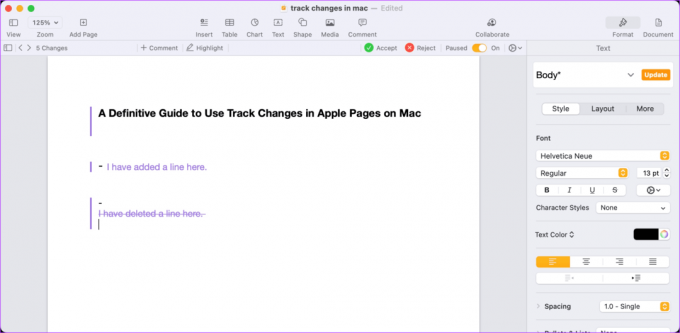
Değişiklikleri İzle veya Gizle
Değişiklikleri İzle özelliğini etkinleştirdiğinizde, Pages belgede yaptığınız tüm düzenlemeleri vurgulayacaktır. Değişiklikleri takip etmek belgeyle ilgili yolda kalmanıza yardımcı olurken, dikkatinizin dağılmasını önlemek için belge üzerinde çalışırken değişiklikleri gizlemek isteyebilirsiniz.
Aşama 1: Cmd+Space klavye kısayolunu kullanarak Spotlight'ı açın ve Sayfaları arayın. Uygulamayı başlatmak için enter'a basın.

Adım 2: Açmak istediğiniz belgeyi seçin ve sağ alt köşedeki Aç düğmesine tıklayın.

Aşama 3: Aşağıdaki resimde işaretlenmiş dişli açılır menüsüne tıklayın.

4. Adım: Belgedeki değişiklikleri gizlemek için Son seçeneğine tıklayın.
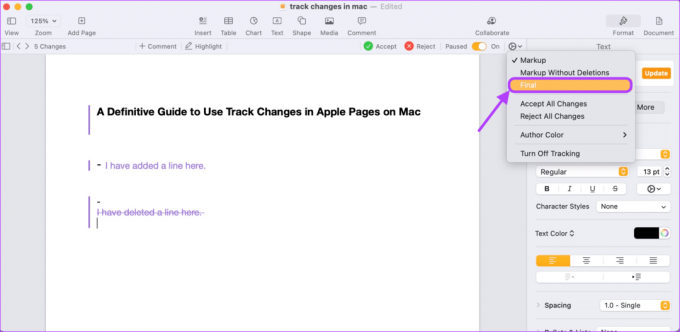
Adım 5: Değişiklikleri tekrar görüntülemek için dişli açılır menüsüne tıklayın ve İşaretle seçeneğini seçmek için tıklayın.

İşaretleme Rengini Özelleştir
Apple Pages ayrıca belgenizdeki değişiklikleri işaretlemek için kullanabileceğiniz işaretleme renkleri listesinden seçim yapmanızı sağlar. İkiden fazla ortak çalışanınız varsa, değişiklikleri tanımlamayı kolaylaştırmak için farklı renkleri seçebilirler.
Aşama 1: Spotlight'ı başlatmak ve Sayfaları aramak için Cmd+Space klavye kısayolunu kullanın. Uygulamayı başlatmak için enter'a basın.

Adım 2: Açmak istediğiniz belgeyi seçin ve sağ alt köşedeki Aç düğmesine tıklayın.

Aşama 3: Dişli açılır menüsüne tıklayın.
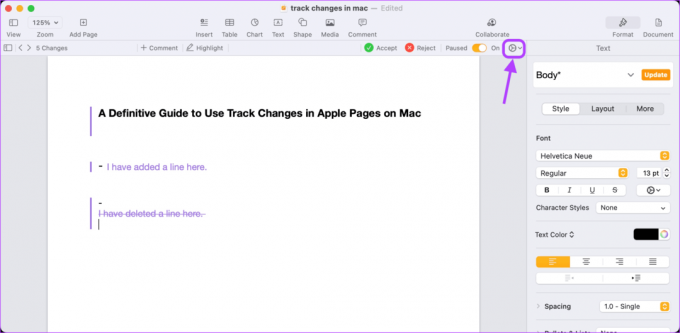
4. Adım: İmlecinizle Yazar Rengi seçeneğinin üzerine gelin ve istediğiniz rengi seçin.
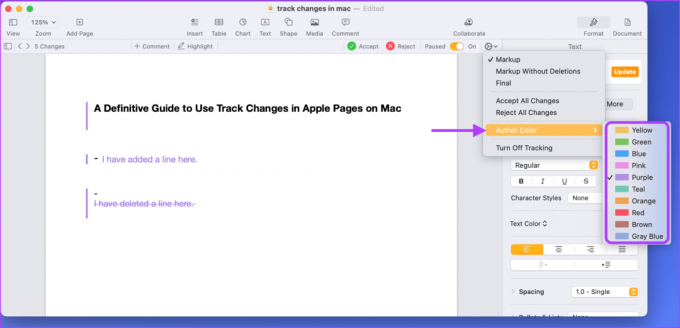
Değişiklikleri Kabul Et veya Reddet
Bir belge üzerinde çalışırken veya herkes bittikten sonra yapılan değişiklikleri gözden geçirmek isteyebilirsiniz. Neyse ki, Apple Pages'de diğer yazarlar tarafından yapılan değişiklikleri kabul edebilir veya reddedebilirsiniz. İşte nasıl yapılacağı.
Aşama 1: Cmd+Space klavye kısayolunu kullanarak Spotlight'ı açın ve Sayfaları arayın. Uygulamayı başlatmak için enter'a basın.

Adım 2: Açmak istediğiniz belgeyi seçin ve sağ alt köşedeki Aç düğmesine tıklayın.

Aşama 3: Tüm değişiklikleri tek bir yerde görmek için sol üstteki Kenar Çubuğu düğmesini tıklayın.
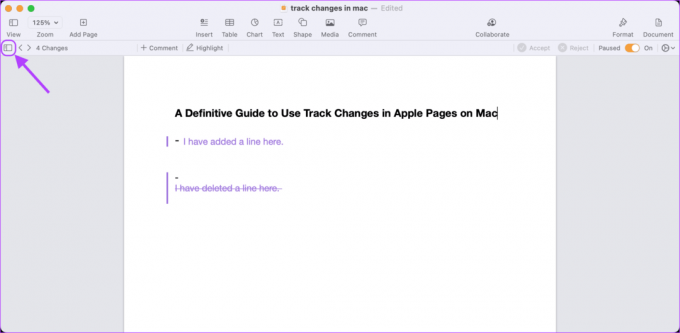
4. Adım: Değişiklikleri kabul etmek için Kabul Et düğmesine ve değişiklikleri reddetmek için Reddet düğmesine tıklayın.

Duraklat Değişiklikleri İzle
Apple Pages, belgedeki değişikliklerin izlenmesini duraklatmak için kullanışlı bir duraklatma düğmesiyle birlikte gelir. Belgede izlemeyi geçici olarak devre dışı bırakmak istediğinizde kullanışlıdır.
Aşama 1: Spotlight'ı Cmd+Space klavye kısayoluyla çağırın, Sayfaları arayın ve uygulamayı başlatmak için enter tuşuna basın.

Adım 2: Üzerinde çalışmak istediğiniz belgeyi seçin ve sağ alt köşedeki Aç düğmesine tıklayın.

Aşama 3: Değişiklikleri izlemeyi durdurmak için sağ üst köşedeki Açık konumundan Duraklat konumuna geçişi devre dışı bırakın.
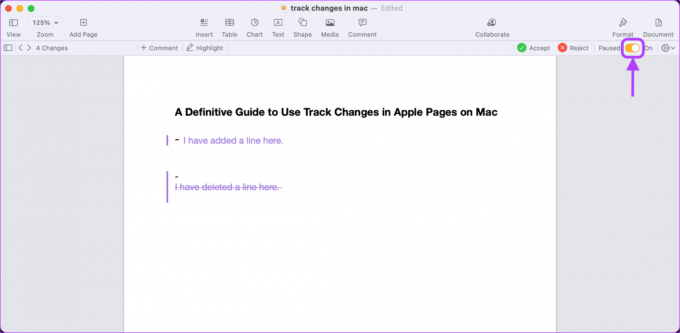
4. Adım: Belgedeki değişiklikleri izlemeyi yeniden başlatmak istediğinizde aynı geçişi tekrar etkinleştirin.
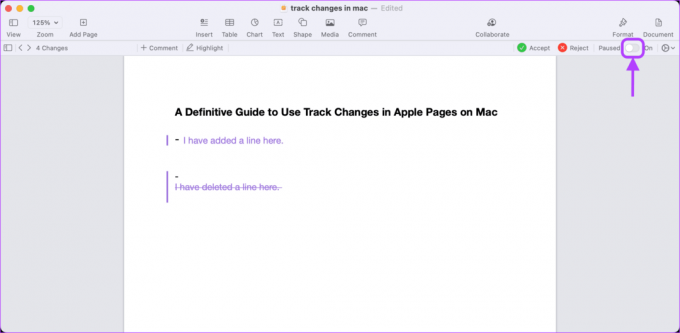
Değişiklikleri İzle Devre Dışı Bırak
Değişikliklerle uğraşmayı bitirdikten sonra, Değişiklikleri İzle seçeneğini devre dışı bırakabilirsiniz. Bu özelliği kapatmadan önce tüm değişiklikleri kabul etmeniz veya reddetmeniz gerekeceğini unutmayın.
Aşama 1: Cmd+Space klavye kısayolunu kullanarak Spotlight'ı açın, Sayfaları arayın ve uygulamayı başlatmak için enter tuşuna basın.

Adım 2: Açmak istediğiniz belgeyi seçin ve sağ alt köşedeki Aç düğmesine tıklayın.

Aşama 3: Değişiklikleri İzle özelliğini devre dışı bırakmak için menü çubuğundaki Düzenle düğmesine ve ardından 'İzlemeyi Kapat' seçeneğine tıklayın.

4. Adım: Belgede yapılan değişiklikleri kabul etmez veya reddetmezseniz, Pages sizden tüm değişiklikleri bir kerede kabul veya reddetmenizi isteyen bir istem görüntüler. Doğru seçeneği seçin ve ancak o zaman Sayfalar Değişiklikleri İzle özelliğini kapatacaktır.

Apple Sayfalarında Düzenlemeleri Takip Edin
İster insanlarla ister tek başınıza çalışın, Değişiklikleri İzle özelliği Apple Pages'deki belgeleri ve iş akışını iyileştirmenize yardımcı olur. İşbirliğini yönetmeyi ve organize etmeyi kolaylaştırır. Ayrıca, bir belgeyle ilgili yorumları ve yanıtları e-postalar ve mesajlar üzerinden yaymak yerine tek bir yerde tutabilirsiniz.
Son güncelleme 08 Nisan 2022
Yukarıdaki makale, Guiding Tech'i desteklemeye yardımcı olan bağlı kuruluş bağlantıları içerebilir. Ancak, editoryal bütünlüğümüzü etkilemez. İçerik tarafsız ve özgün kalır.



